Maison >interface Web >js tutoriel >Comment imprimer le contenu d'une page à l'aide de jqprint
Comment imprimer le contenu d'une page à l'aide de jqprint
- 亚连original
- 2018-06-12 18:14:383221parcourir
qprint est un petit plug-in d'impression de pages basé sur jquery, mais je dois admettre que ce plug-in est vraiment puissant. L'article suivant présente principalement comment utiliser le plug-in jqprint pour imprimer le contenu d'une page. est nécessaire. Les amis peuvent s'y référer et me suivre pour apprendre ensemble.
Scénario commercial
Le client doit avoir un bouton d'impression sur la page. Après avoir cliqué, le contenu du graphique Echarts et le texte. les informations rapides peuvent être imprimées. Grâce à la recherche Google, nous avons découvert qu'il existe environ trois méthodes d'implémentation, les deux autres ne sont pas familières et la méthode d'impression utilisée est un plug-in d'impression développé sur la base de jQuery, vous pouvez donc utiliser jQuery pour trouver des éléments, alors j'ai décidé d'utiliser cette façon.
Jetons d'abord un coup d'œil aux rendus d'implémentation, comme suit :
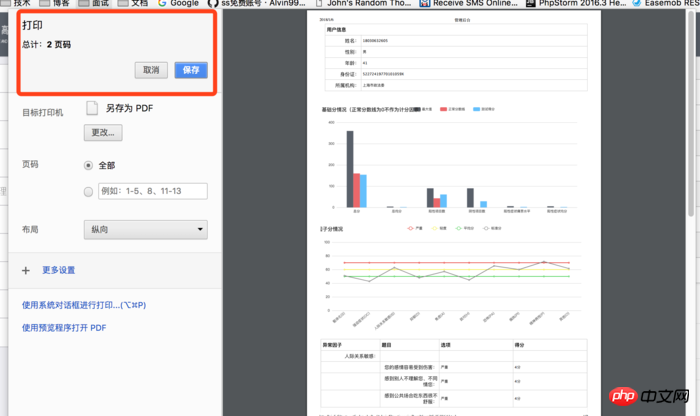
Rendus d'implémentation
Introduire le fichier js
<script type="text/javascript" src="__JS__/jquery-migrate-1.2.1.min.js"></script> <script type="text/javascript" src="__JS__/jqprint-0.3.js"></script>
Remarque : Voici le fichier jQuery importé en premier, sinon Si le premier fichier js est introduit, des problèmes de compatibilité se produiront, entraînant une erreur lors de l'impression à l'aide de jqprint.
page html
Il contient de nombreuses balises html
<p class="wrap-content container" id="container">
<table border="0" cellpadding="0" cellspacing="0" class="store-joinin baseinfo">
<thead>
<tr>
<th colspan="40">用户信息</th>
</tr>
</thead>
<tbody>
<tr style="background: rgb(255, 255, 255);">
<th>姓名:</th>
<td colspan="40">18030632605</td>
</tr>
<tr style="background: rgb(255, 255, 255);">
<th>性别:</th>
<td colspan="40">男</td>
</tr>
<tr style="background: rgb(255, 255, 255);">
<th>年龄:</th>
<td colspan="40">41</td>
</tr>
<tr style="background: rgb(255, 255, 255);">
<th>身份证:</th>
<td colspan="40">52272419770101059X</td>
</tr>
<tr style="background: rgb(255, 255, 255);">
<th>所属机构:</th>
<td colspan="40">上海市政法委</td>
</tr>
</tbody>
</table>
......
<button class="btn btn-danger printBtn1" onclick="btnPrintClick()" type="button">打 印</button>Bien sûr, il y a de nombreuses balises html ci-dessous , ne sera pas présenté ici.
Fonction exécutée après avoir cliqué sur le bouton d'impression
function btnPrintClick(){
var imgBox = $('#img_box');
var chartBox = $('#main');
if (imgBox.length <= 0) {
chartBox.after('<p id="img_box"></p>');
imgBox = $('#img_box');
}
// 将echart生成图片并放入img-box,并显示图片img-box
imgBox.html('< img src="' + myChart.getDataURL() + '"/>').css('display','block');
// 隐藏echart图chart-box
chartBox.css('display','none');
// 调整img大小
var img = imgBox.find('img');
var imgWidth = img.width();
var showWidth = 1000; // 显示宽度,即图片缩小到的宽度
if (imgWidth > showWidth) { // 只有当图片大了才缩小
var imgNewHeight = img.height() / (imgWidth / showWidth);
img.css({'width': showWidth + 'px', 'height': imgNewHeight + 'px'});
}
var imgBox2 = $('#img_box2');
var chartBox2 = $('#main2');
if (imgBox2.length <= 0) {
chartBox2.after('<p id="img_box2"></p>');
imgBox2 = $('#img_box2');
}
// 将echart生成图片并放入img-box,并显示图片img-box
imgBox2.html('< img src="' + myChart2.getDataURL() + '"/>').css('display','block');
// 隐藏echart图chart-box
chartBox2.css('display','none');
// 调整img大小
var img2 = imgBox2.find('img');
var img2Width = img2.width();
var show2Width = 1000; // 显示宽度,即图片缩小到的宽度
if (img2Width > show2Width) { // 只有当图片大了才缩小
var img2NewHeight = img2.height() / (img2Width / show2Width);
img2.css({'width': show2Width + 'px', 'height': img2NewHeight + 'px'});
}
// 打印
$("#TestQuestions").jqprint();
// 执行打印后再切换回来
// 显示echart图chart-box
chartBox.css('display','block');
chartBox2.css('display','block');
// 隐藏图片img-box
imgBox.css('display','none');
imgBox2.css('display','none');
}Remarque :
La méthode de mise à l'échelle de l'image est utilisée ici. Par exemple, si le graphique Echarts doit afficher beaucoup de contenu, la barre de défilement est généralement utilisée sur le bouton Restaurer à nouveau.
Toutes les étiquettes qui n’ont pas besoin d’être imprimées peuvent d’abord être masquées. Pour le contenu de l'étiquette qui n'a pas besoin d'apparaître sur la page imprimée, nous utilisons jQuery pour rechercher l'élément correspondant avant l'impression, masquer l'élément, puis afficher l'élément masqué après l'impression.
Attributs
debug : false, //Si vrai, l'effet de visualisation iframe peut être affiché (valeurs par défaut de l'iframe trop élevé La largeur et la largeur sont très petites et peuvent être augmentées dans le code source), la valeur par défaut est false
importCSS : true, //true signifie importer le CSS de la page d'origine , la valeur par défaut est true. (Si c'est vrai, il cherchera d'abord $("link[media=print]"), sinon, il cherchera le fichier css dans $("link"))
-
printContainer: true, //Indique si l'objet initialement sélectionné doit être inclus dans l'impression (remarque : le définir sur false peut enfreindre vos règles CSS).
operaSupport : false //Indique que si le plug-in doit également supporter le navigateur opera, dans ce cas, il prévoit la création d'un onglet d'impression temporaire. La valeur par défaut est vraie
Ce qui précède est ce que j'ai compilé pour tout le monde. J'espère que cela sera utile à tout le monde à l'avenir.
Articles associés :
Comment requireJS implémente-t-il un chargeur de module ?
Implémentation du framework MVVM dans js (tutoriel détaillé)
Explication de la portée dans angulairejs
Comment obtenir un ordre de chargement haute performance en javascript
Ce qui précède est le contenu détaillé de. pour plus d'informations, suivez d'autres articles connexes sur le site Web de PHP en chinois!
Articles Liés
Voir plus- Une analyse approfondie du composant de groupe de liste Bootstrap
- Explication détaillée du currying de la fonction JavaScript
- Exemple complet de génération de mot de passe JS et de détection de force (avec téléchargement du code source de démonstration)
- Angularjs intègre l'interface utilisateur WeChat (weui)
- Comment basculer rapidement entre le chinois traditionnel et le chinois simplifié avec JavaScript et l'astuce permettant aux sites Web de prendre en charge le basculement entre les compétences en chinois simplifié et traditionnel_javascript

